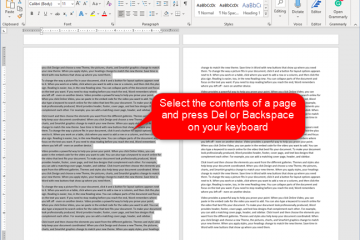Como encontrar suas mensagens antigas do Skype
Links de dispositivos
Se você estiver usando o Skype para trabalhar, provavelmente chegará um momento em que você precisará verificar algo em seu histórico de bate-papo. Ao tentar localizar a mensagem em questão, você pode descobrir que acessar suas mensagens antigas é mais desafiador do que pensava.
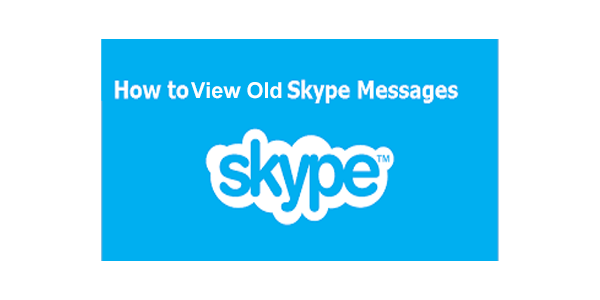
Na versão antiga deste popular aplicativo de bate-papo por vídeo, exportando seu histórico de bate-papo foi muito fácil. Em 2017, uma nova versão foi implementada, tornando essa tarefa um pouco mais complicada. No entanto, seus bate-papos antigos não são perdidos; você só precisa dar alguns passos extras para obtê-los. Continue lendo para saber como visualizar mensagens antigas do Skype em vários dispositivos.
Como visualizar mensagens antigas do Skype em um PC com Windows
Se você está simplesmente procurando uma mensagem específica que não tem mais de um ano, ele ainda pode estar armazenado em seu Skype. Nesse caso, você pode utilizar a função de pesquisa para encontrá-lo.
Abra seu aplicativo Skype para PC e selecione a conversa na qual a mensagem antiga está localizada.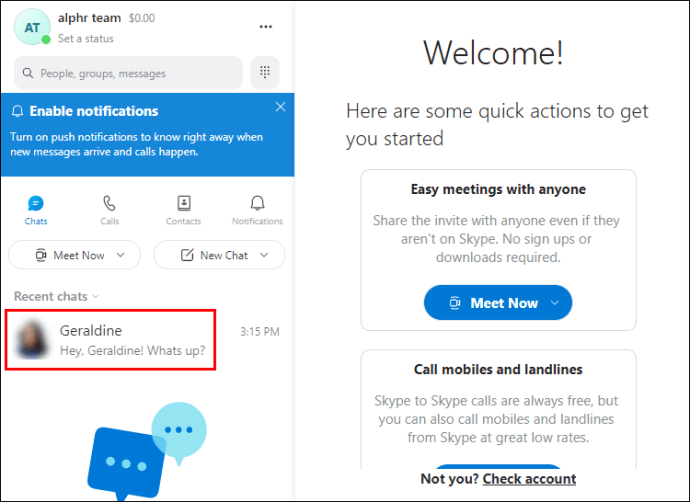 Clique no ícone da lupa em na parte superior do painel do lado direito.
Clique no ícone da lupa em na parte superior do painel do lado direito.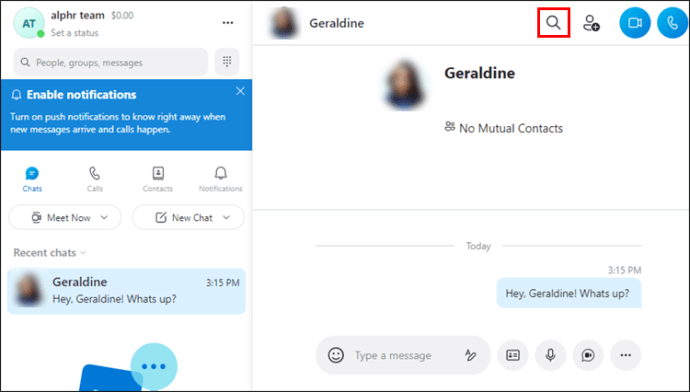 Digite a parte da mensagem que você lembra.
Digite a parte da mensagem que você lembra.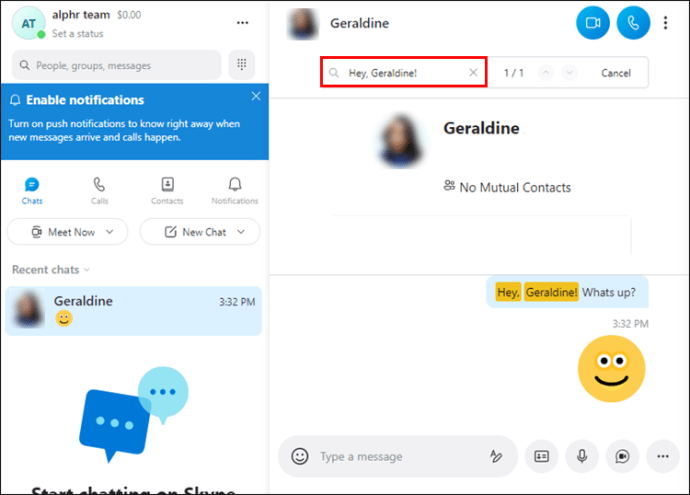 Use os botões de seta para folhear os resultados da pesquisa.
Use os botões de seta para folhear os resultados da pesquisa.
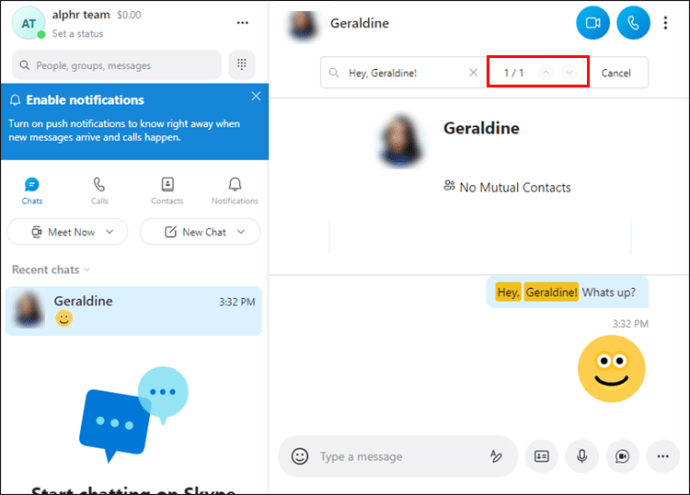
Se você não encontrar a mensagem que está procurando, talvez ela não esteja mais armazenada em seu dispositivo. O Skype utiliza armazenamento em nuvem para o histórico de bate-papo, de modo que suas conversas são armazenadas no seu PC apenas por um tempo limitado.
Por outro lado, as conversas realizadas na versão anterior do aplicativo ainda podem ser armazenadas no seu PC se você estiver usando o mesmo dispositivo. Você precisará usar um método diferente para recuperar essas conversas. Encontre as instruções para o seu dispositivo abaixo.
Você está procurando bate-papos do Skype de anos atrás que não estão mais disponíveis no seu aplicativo? A boa notícia é que ainda é possível acessar seus arquivos de uma forma ou de outra. Aqui estão duas maneiras de espiar mensagens antigas do Skype.
Exportar seu histórico
Desde que a Microsoft adquiriu o Skype, seu histórico de bate-papo não é mais armazenado localmente. Em vez disso, os dados estão na nuvem e você precisará solicitá-los para vê-los. O processo é simples, mas pode levar algum tempo para que sua solicitação seja concluída, portanto, essa solução pode não ser ideal se você precisar de algumas informações com urgência. Veja como solicitar acesso ao seu histórico de bate-papo e arquivos.
Dirija-se ao site do Skype usando seu navegador e faça login.Uma vez conectado, você será levado para a visão geral da sua conta. Role para baixo até a parte inferior da página.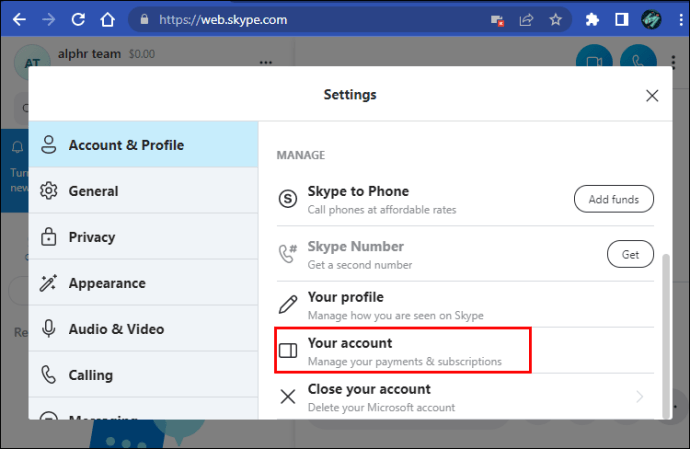 Em”Detalhes da conta”, localize”Configurações e preferências.”
Em”Detalhes da conta”, localize”Configurações e preferências.”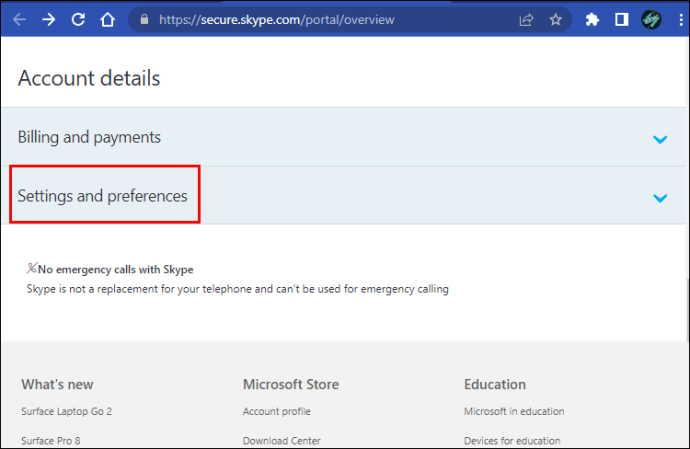 Clique em”Exportar arquivos e histórico de bate-papo”no inferior.
Clique em”Exportar arquivos e histórico de bate-papo”no inferior.
Se você deseja apenas exportar seu histórico de bate-papo, selecione “Conversas”. Para arquivos que ainda podem ser armazenados pelo Skype, verifique também”Arquivos”.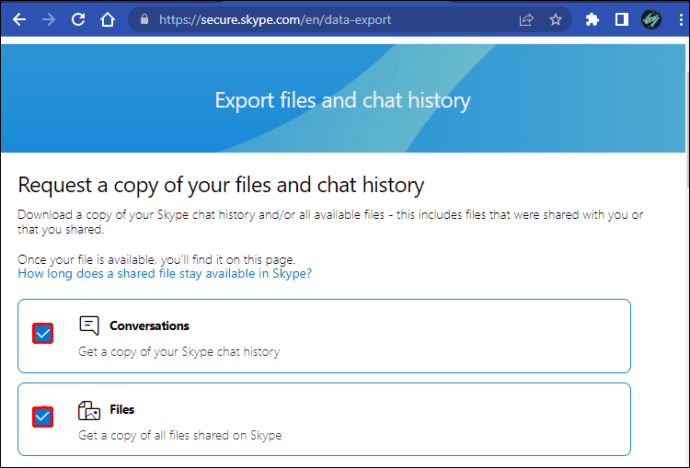 Clique no botão azul”Enviar solicitação”.
Clique no botão azul”Enviar solicitação”.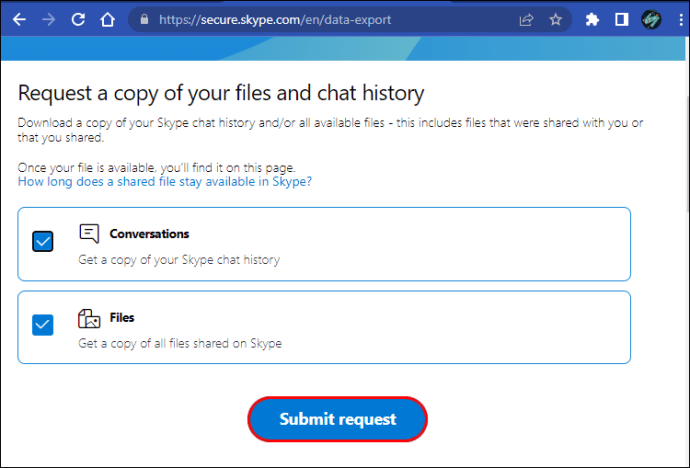
Uma seção”Exportações disponíveis”será aparecem na parte superior da página com sua solicitação pendente, e você precisará esperar até que ela seja concluída. Isso provavelmente será feito em alguns minutos, mas pode levar algumas horas. Se sua solicitação ainda estiver pendente depois de alguns dias, entre em contato com o suporte do Skype, pois provavelmente é um erro do lado deles.
Quando seus arquivos estiverem disponíveis, clique no botão azul”Download”ao lado de sua solicitação. Extraia o ZIP compactado para obter o arquivo JSON que contém os dados.
Agora você adquiriu seu histórico de bate-papo. No entanto, seu computador não poderá abrir este arquivo como está. Então, o próximo passo será baixar um analisador para ler seu arquivo. O Skype fornece seus próprios para essa finalidade. Siga as etapas abaixo para abrir o arquivo.
Faça o download do parser do Skype. Extraia o arquivo ZIP e abra”index.html”usando seu navegador.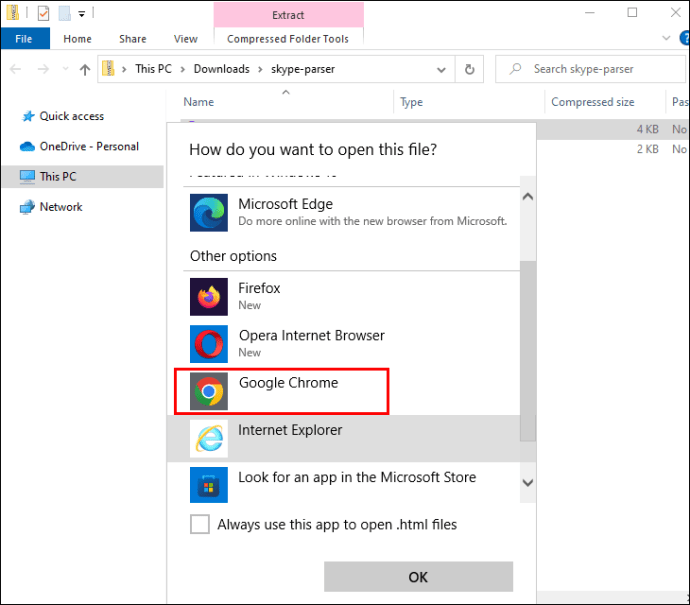 Selecione e carregue o arquivo JSON que você baixou anteriormente.
Selecione e carregue o arquivo JSON que você baixou anteriormente.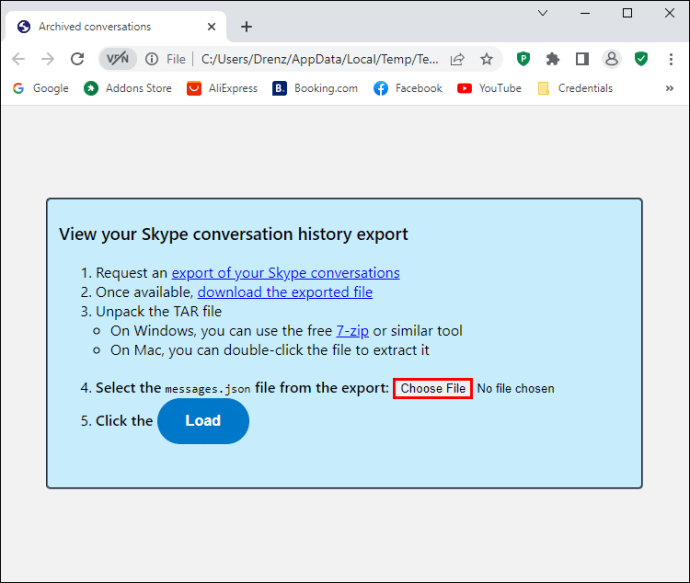 Clique no botão”Carregar”.
Clique no botão”Carregar”.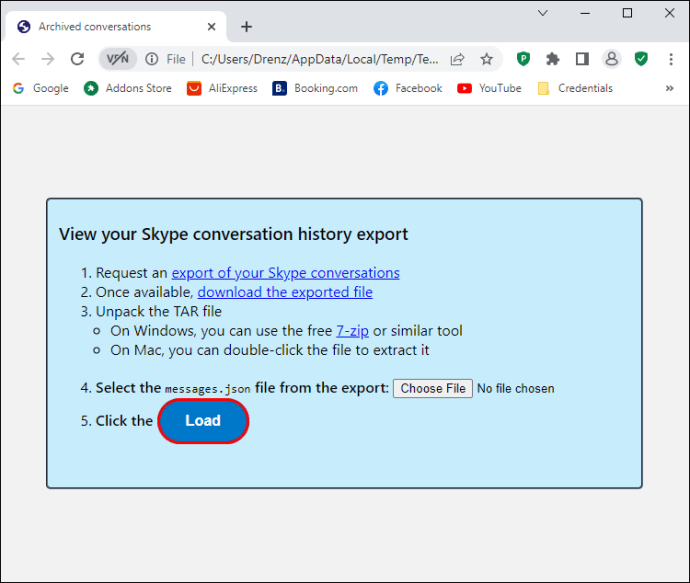 Suas conversas arquivadas aparecerão em uma lista. Selecione qualquer uma das conversas para ver as mensagens.
Suas conversas arquivadas aparecerão em uma lista. Selecione qualquer uma das conversas para ver as mensagens.
Acesse os dados do seu aplicativo
Se você não encontrou as mensagens antigas que procurava usando o método mencionado acima, há outra técnica que você pode tentar. Alguns de seus arquivos de bate-papo antigos deste aplicativo ainda podem estar armazenados em seu PC, e tudo que você precisa é de um programa adicional para lê-los. O SkypeLog View dedicado da NirSoft é uma ótima opção. Baixe este aplicativo e localize seus arquivos de bate-papo da seguinte maneira.
Vá ao site da NirSoft e baixe o SkypeLog View. Execute o arquivo chamado “SkypeLogView.exe.”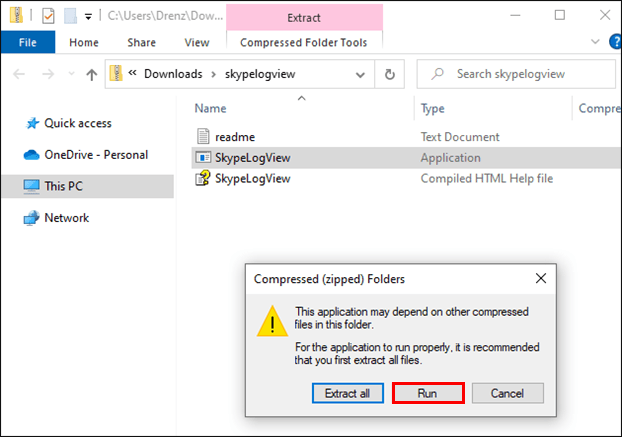 O aplicativo detectará automaticamente sua conta do Skype e localizará seu histórico. No entanto, se isso não acontecer, você pode também carregue o histórico manualmente clicando no ícone da pasta e navegando até o seguinte local: C:\Users\(Seu nome de usuário do PC)\AppData\Roaming\Skype\(Seu nome de usuário do Skype).
O aplicativo detectará automaticamente sua conta do Skype e localizará seu histórico. No entanto, se isso não acontecer, você pode também carregue o histórico manualmente clicando no ícone da pasta e navegando até o seguinte local: C:\Users\(Seu nome de usuário do PC)\AppData\Roaming\Skype\(Seu nome de usuário do Skype).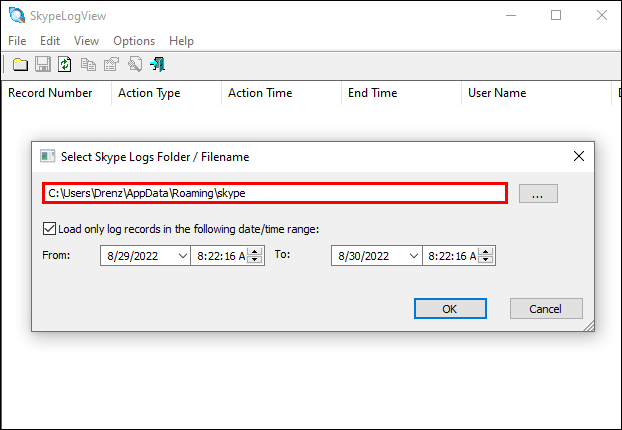 Uma vez os logs são carregados, você pode visualizar qualquer mensagem clicando duas vezes nelas.
Uma vez os logs são carregados, você pode visualizar qualquer mensagem clicando duas vezes nelas.
Como encontrar suas mensagens mais antigas do Skype em um Mac
Como no Windows, você pode acessar seus bate-papos antigos do Skype por solicitação picá-los ou encontrar os arquivos no seu dispositivo. A última opção só funcionará se você usar o Skype Classic no mesmo dispositivo antes de atualizar o aplicativo para a versão da Microsoft. Obtenha seus arquivos de bate-papo de uma das seguintes maneiras.
Solicite seu histórico
Os arquivos de bate-papo do Skype são armazenados na nuvem, para que você possa baixá-los no seu Mac solicitando-os do Skype.
Abra o site do Skype e faça login em sua conta. Depois de fazer login, você será direcionado para a visão geral da sua conta. Role para baixo até encontrar”Detalhes da conta.”Clique em”Exportar arquivos e histórico de bate-papo”em”Configurações e preferências”. Marque”Conversas”para exportar seu histórico de bate-papo. Você também pode exportar arquivos marcando esta opção. Clique em”Enviar solicitação.”
Depois de fazer login, você será direcionado para a visão geral da sua conta. Role para baixo até encontrar”Detalhes da conta.”Clique em”Exportar arquivos e histórico de bate-papo”em”Configurações e preferências”. Marque”Conversas”para exportar seu histórico de bate-papo. Você também pode exportar arquivos marcando esta opção. Clique em”Enviar solicitação.”
Sua solicitação pendente será exibida em”Exportações disponíveis”na parte superior da página. Aguarde até que a solicitação seja concluída e clique no botão azul”Baixar”.
Observação: talvez seja necessário aguardar alguns minutos ou horas para que seu histórico de bate-papo fique pronto. Se a solicitação ficar pendente por dias , entre em contato com o suporte do Skype.
Depois de baixar o arquivo ZIP de seus bate-papos, abra o Finder e extraia-o. Você encontrará um arquivo JSON de suas mensagens. Abra este arquivo usando o Apple TextEdit para acessar seu histórico.
Recuperar o arquivo de banco de dados
Outra maneira de ler mensagens antigas do Skype é localizar o arquivo de banco de dados que o Skype Classic usou para armazenar seu histórico de bate-papo. Veja como encontrá-lo em Mac:
Clique em”Finder”e selecione”Ir.” Em seguida,”Início”.
Em seguida,”Início”. Navegue até”Biblioteca”, depois”Suporte a aplicativos”e”Skype”Abra a pasta com seu nome de usuário do Skype. O arquivo”main.db”deve estar aqui.
Navegue até”Biblioteca”, depois”Suporte a aplicativos”e”Skype”Abra a pasta com seu nome de usuário do Skype. O arquivo”main.db”deve estar aqui.
Em seguida, você precisará baixar um aplicativo para abrir este arquivo. O DB Browser for SQLite é uma ótima opção para usuários de Mac.
Baixe e instale Navegador de banco de dados para SQLite para Mac. Vá para a pasta Aplicativos e inicie o programa.
Vá para a pasta Aplicativos e inicie o programa.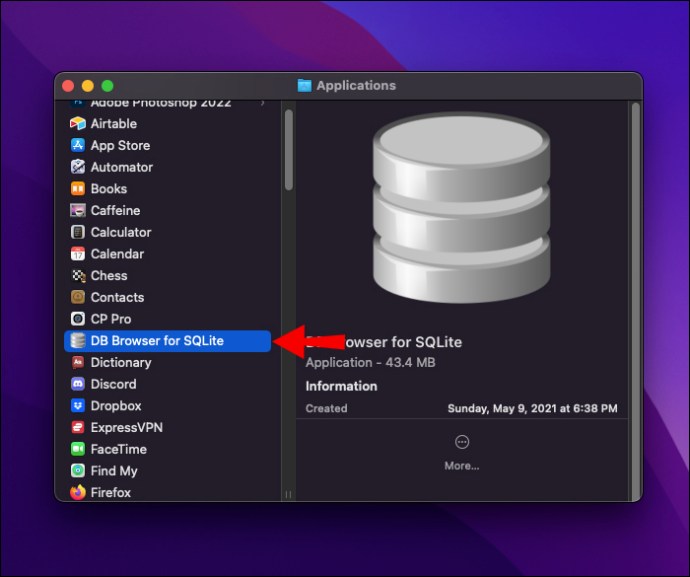 Clique em”Abrir banco de dados”e encontre o arquivo”main.db”mencionado anteriormente para abrir seu histórico de bate-papo.
Clique em”Abrir banco de dados”e encontre o arquivo”main.db”mencionado anteriormente para abrir seu histórico de bate-papo.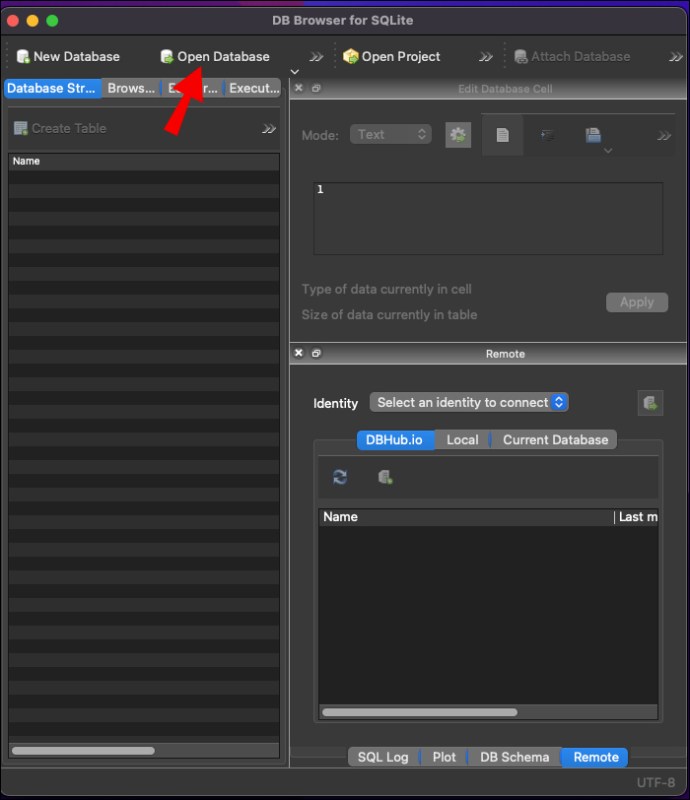
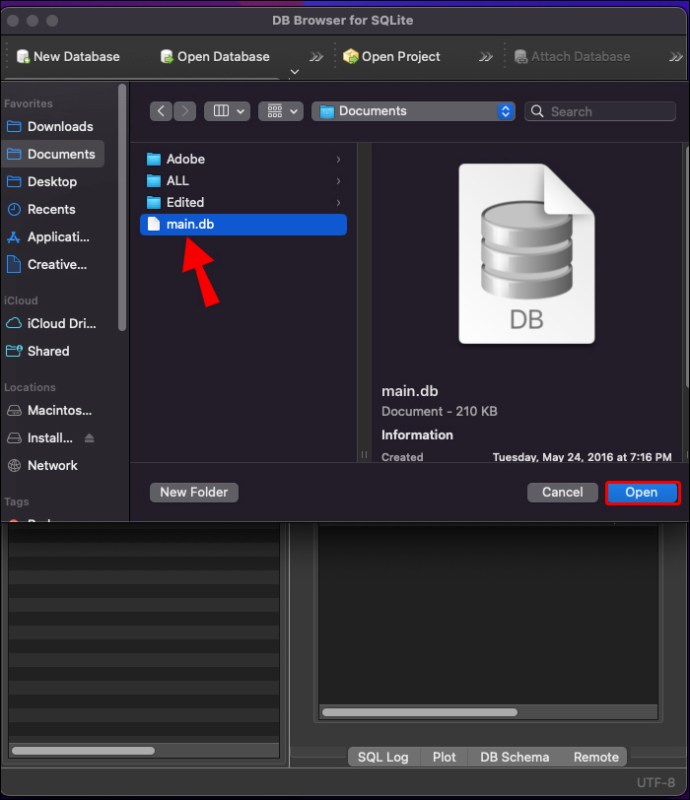
Como recuperar mensagens antigas do Skype ges em um dispositivo Android
O Skype armazena seu histórico de bate-papo apenas por um tempo limitado. Portanto, se você pode recuperar mensagens antigas no aplicativo Android depende da idade das informações que você está procurando.
Para procurar mensagens antigas no Skype para Android, siga estas etapas.
Iniciar o aplicativo Skype e faça login. 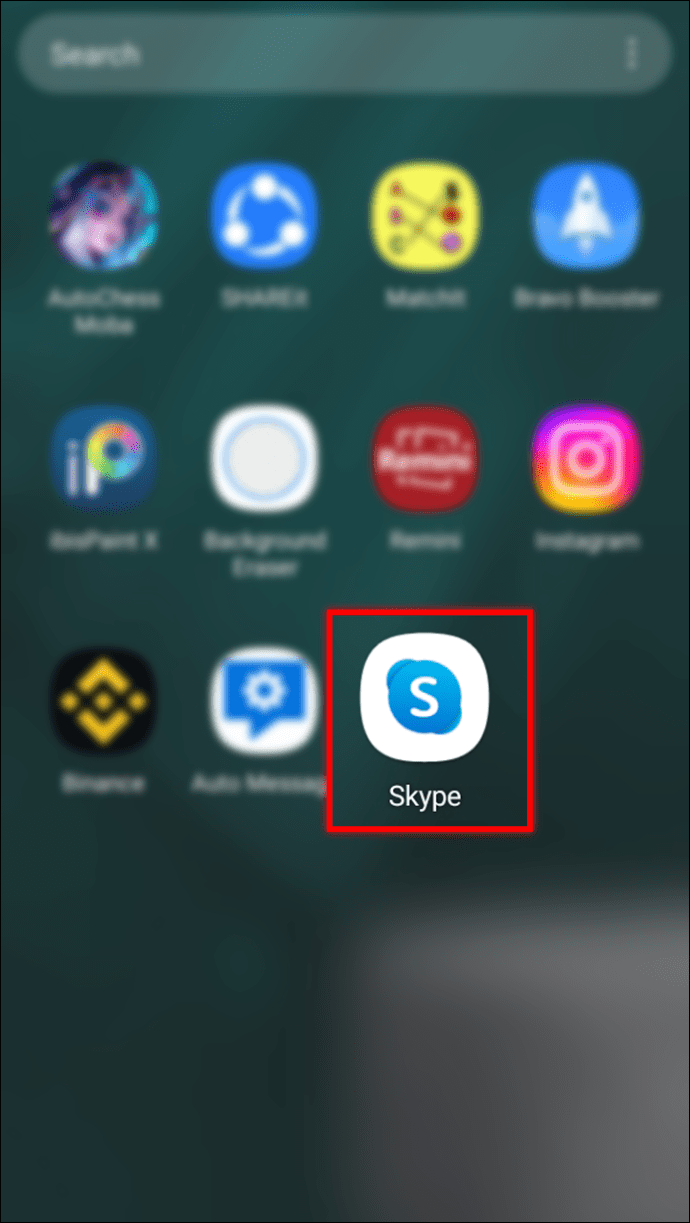 Selecione a conversa desejada.
Selecione a conversa desejada.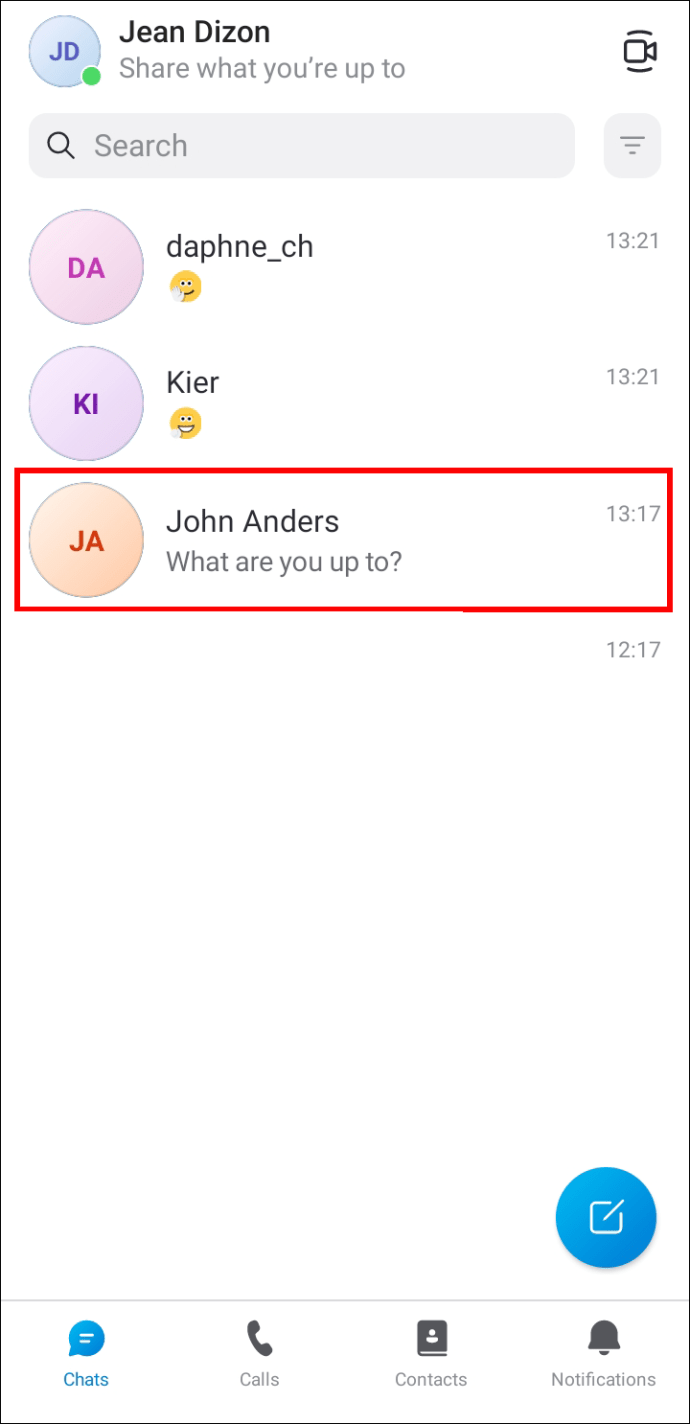 Role para cima para recuperar mensagens anteriores.
Role para cima para recuperar mensagens anteriores.
As mensagens podem levar algum tempo para carregar. Se você estiver com problemas para acessá-los, verifique se sua conexão com a Internet está estável.
Percorrer toda a conversa pode ser demorado se você estiver apenas procurando uma mensagem específica. Nesse caso, usar o recurso de pesquisa pode ser mais produtivo.
Abra o Skype e depois a conversa de sua escolha.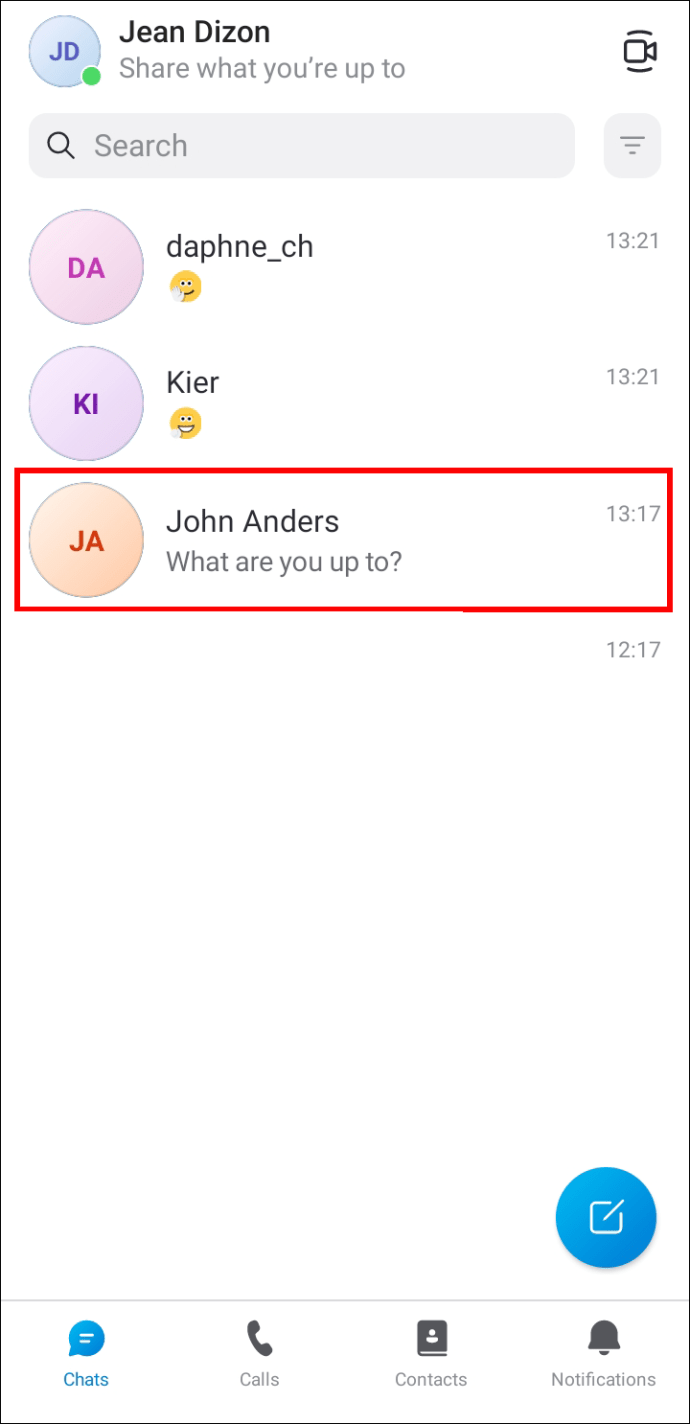 Toque no ícone do seu interlocutor para ver as opções.
Toque no ícone do seu interlocutor para ver as opções.
Selecione”Pesquisar na conversa”e digite a frase que você lembra da mensagem.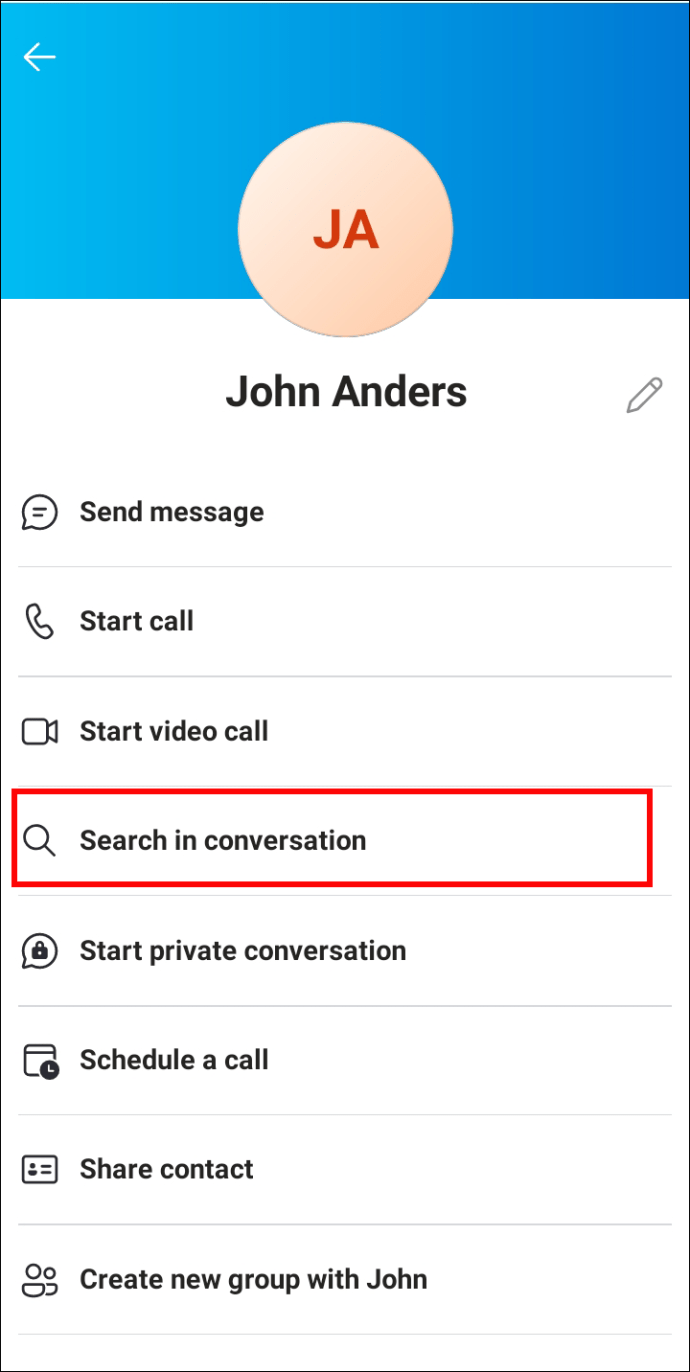 Use as setas para navegar pelos resultados.
Use as setas para navegar pelos resultados.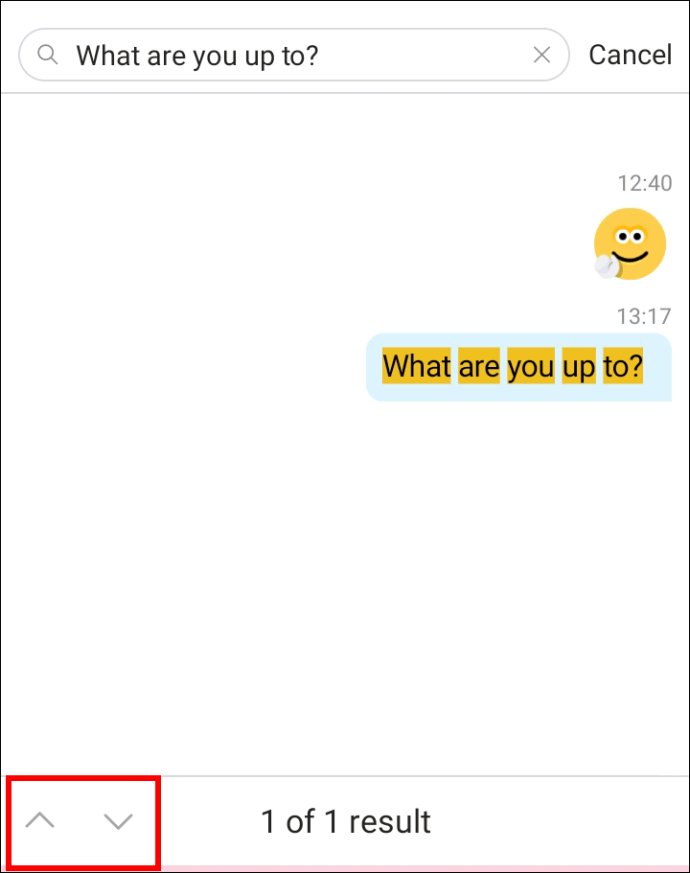
Como Para visualizar mensagens antigas do Skype em um iPhone
Seu histórico de bate-papo do Skype é armazenado apenas por um tempo limitado em seu dispositivo. No entanto, você ainda pode tentar encontrar mensagens antigas no aplicativo iOS percorrendo a conversa ou usando a função de pesquisa. Siga as etapas abaixo.
Inicie o aplicativo Skype para iPhone e registre pol.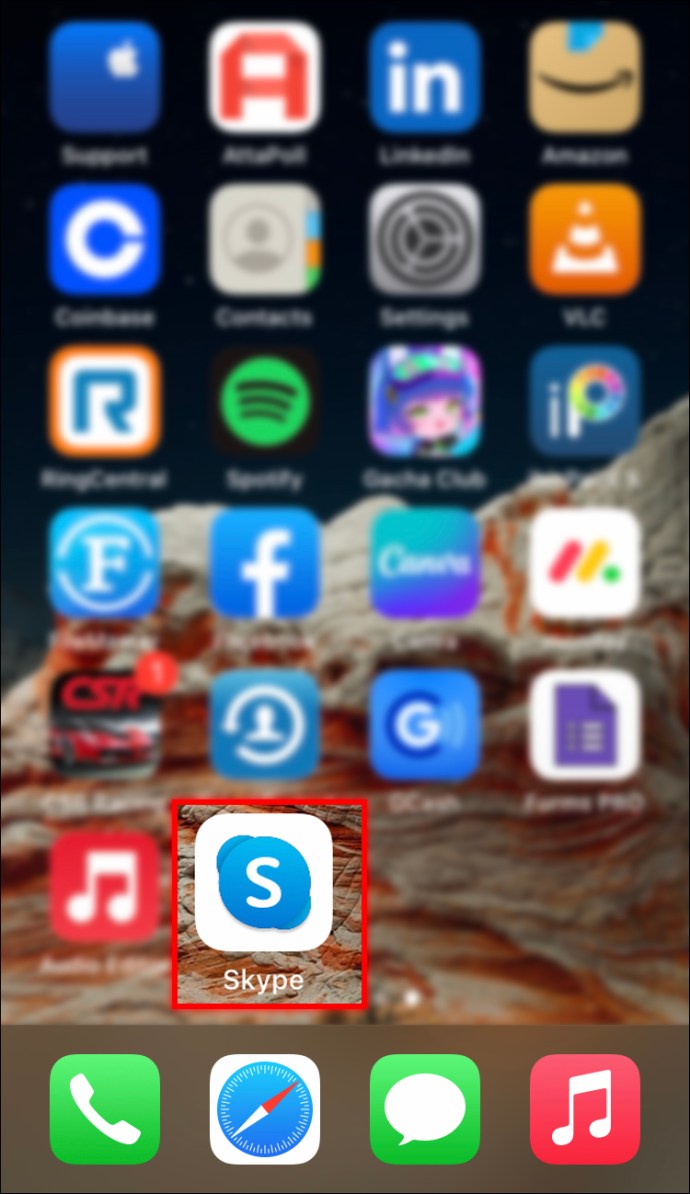 Toque na conversa que deseja navegar.
Toque na conversa que deseja navegar.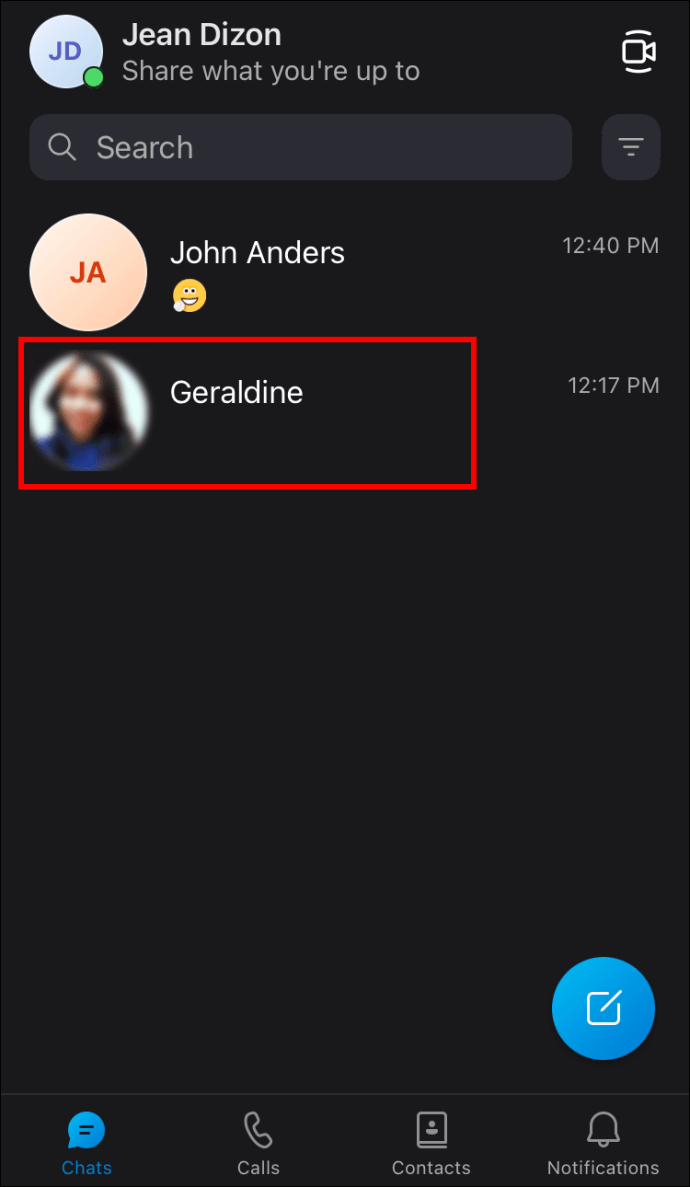 Role para cima para carregar mensagens mais antigas.
Role para cima para carregar mensagens mais antigas.
Se estiver procurando por uma mensagem específica, você pode tente também o método a seguir.
Abra o Skype e toque na conversa desejada.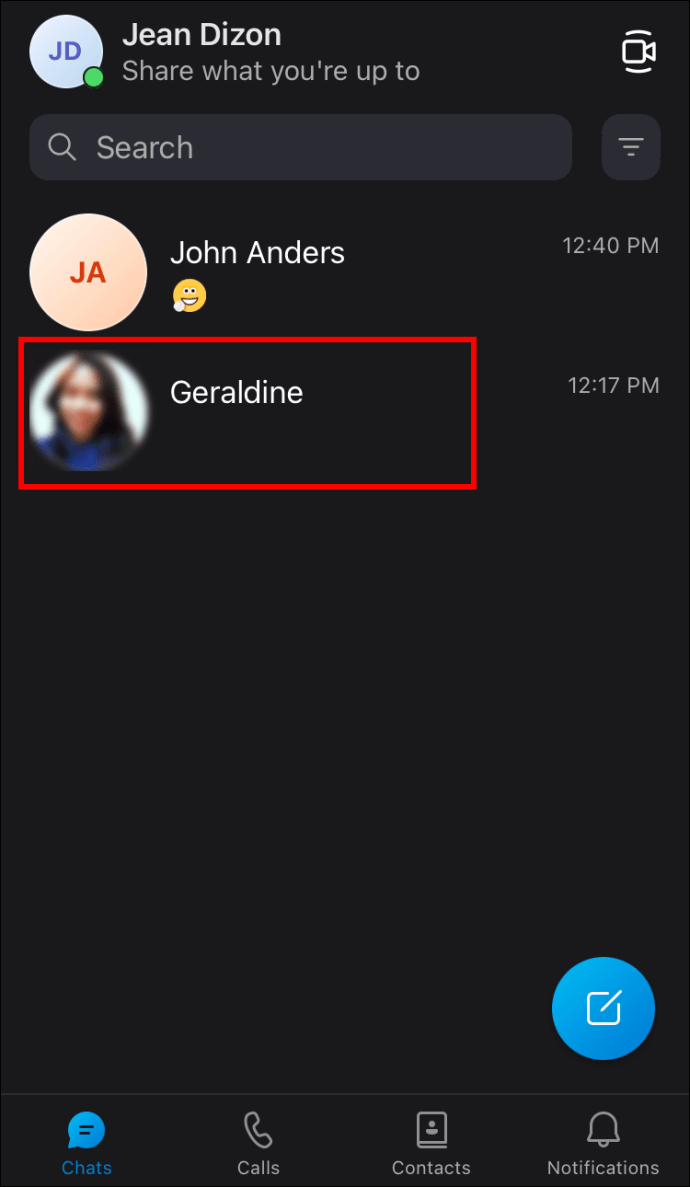 Pressione o ícone de perfil do seu interlocutor.
Pressione o ícone de perfil do seu interlocutor.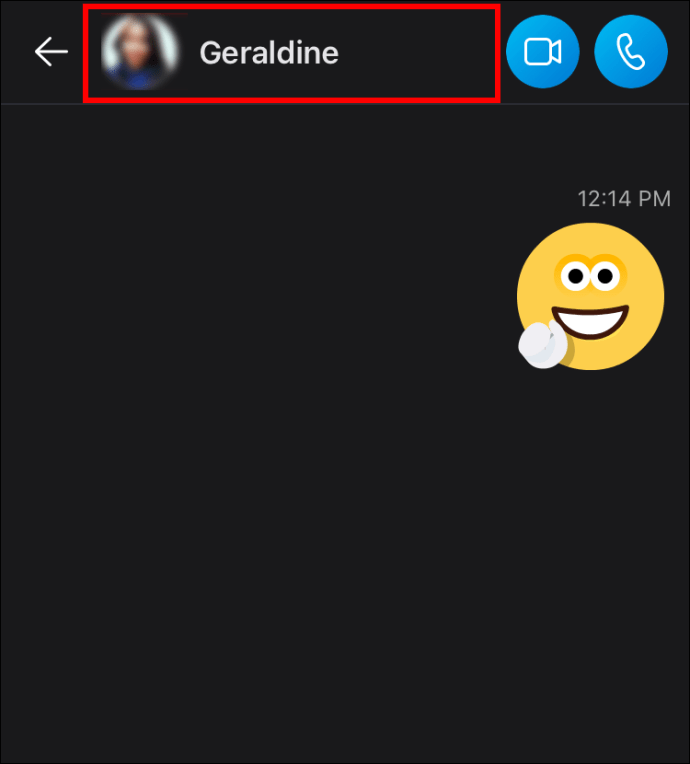 Encontre a”Pesquisa na conversa”o ption.
Encontre a”Pesquisa na conversa”o ption.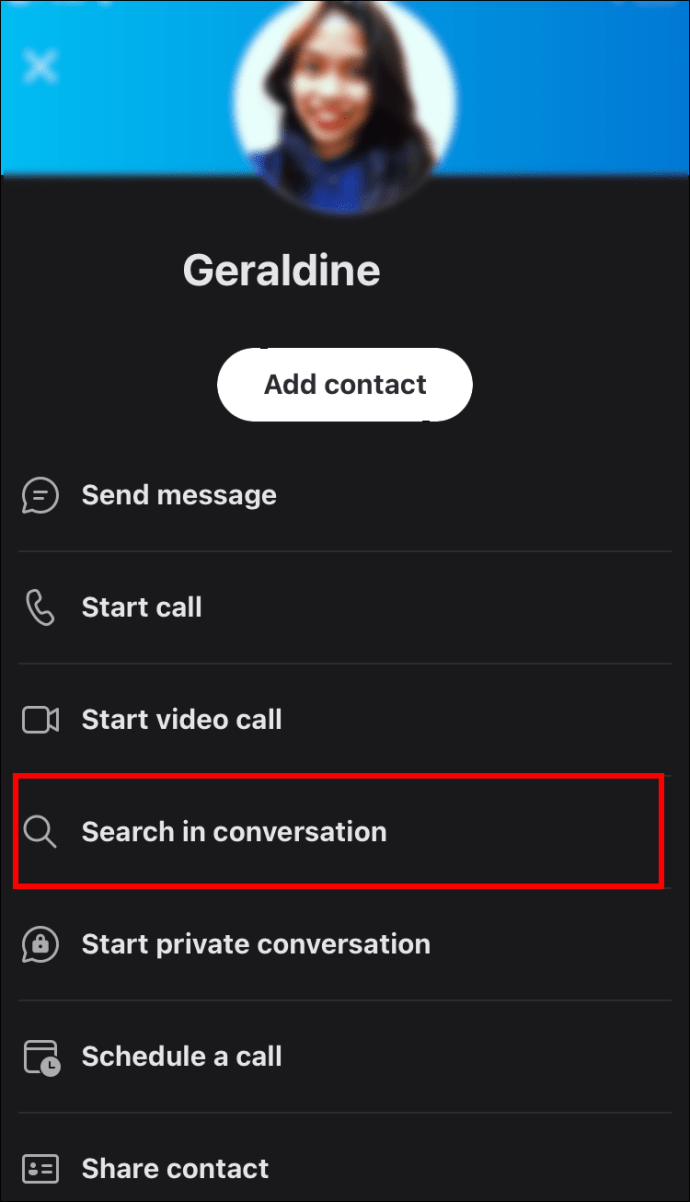 Digite uma frase que você se lembre da mensagem que você está tentando encontrar e veja os resultados usando os botões de seta.
Digite uma frase que você se lembre da mensagem que você está tentando encontrar e veja os resultados usando os botões de seta.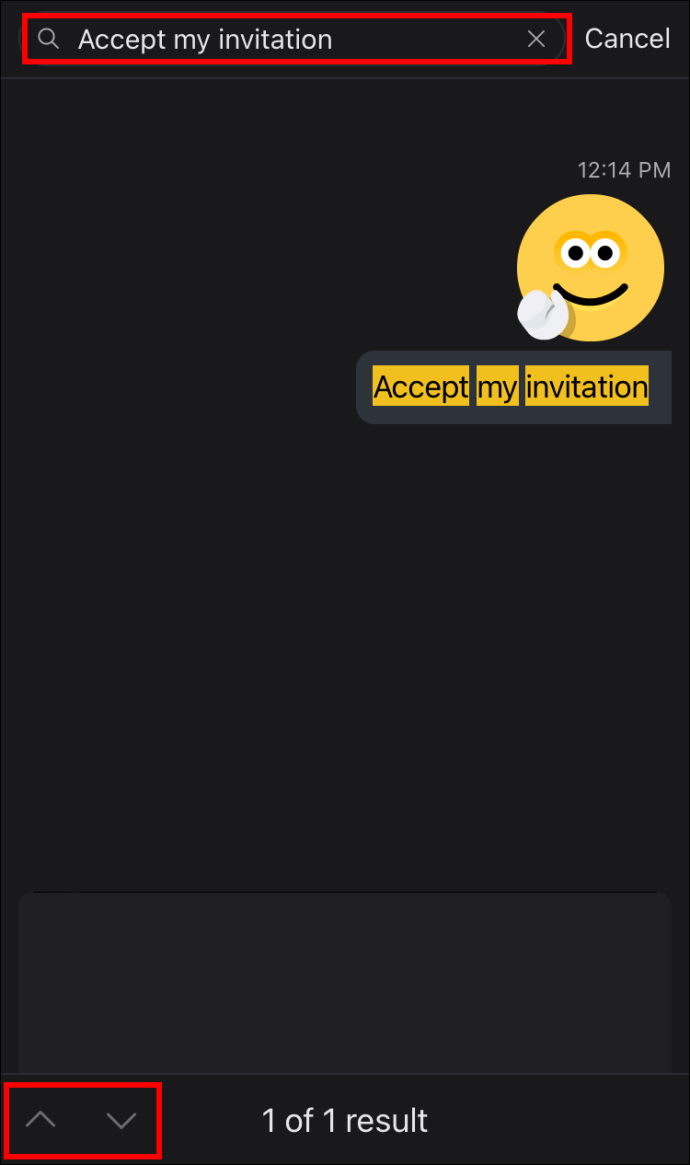
Como Exibir mensagens antigas do Skype no Outlook
Os usuários do Microsoft Outlook podem recuperar suas conversas antigas do Skype for Business com apenas alguns cliques neste aplicativo. Como suas conversas do Skype são armazenadas no histórico de conversas do Outlook, você só precisa encontrar esta pasta.
Abra o aplicativo Outlook e veja as pastas da Caixa de entrada.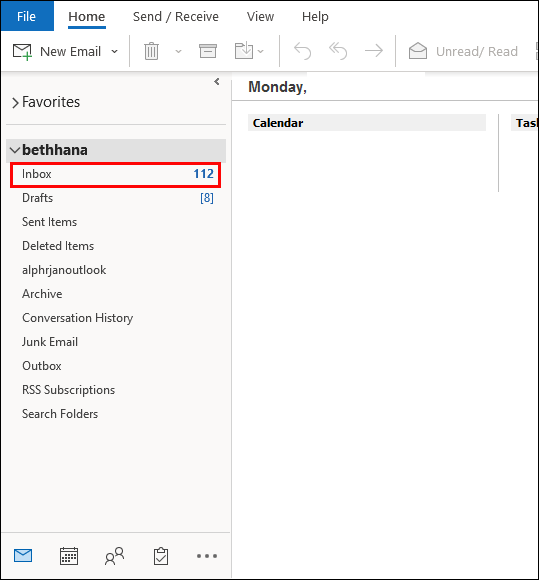 Encontre”Histórico de conversas”para na parte inferior. Seu histórico de mensagens instantâneas será armazenado aqui.
Encontre”Histórico de conversas”para na parte inferior. Seu histórico de mensagens instantâneas será armazenado aqui.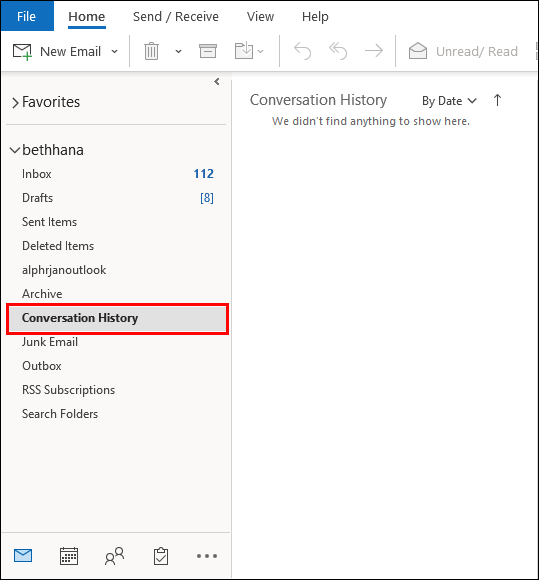
Se você não conseguir encontrar suas conversas anteriores nesta pasta, o arquivamento pode não ter sido ativado para seus bate-papos. Certifique-se de que essa opção está”ativada”no Skype for Business.
Abra o Skype for Business e clique no botão de engrenagem.
Selecione”Ferramentas”e depois”Opções.”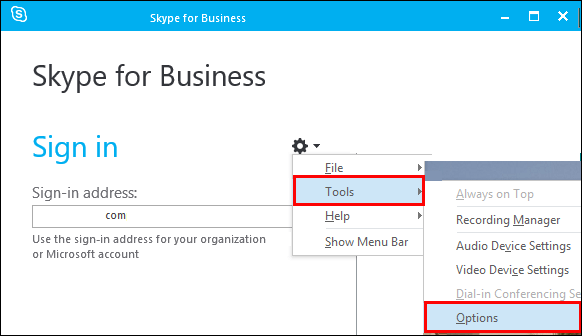 Na guia”Pessoal”, certifique-se de que”Salvar minhas conversas de IM na minha conversa de e-mail A pasta do histórico”está ativada.
Na guia”Pessoal”, certifique-se de que”Salvar minhas conversas de IM na minha conversa de e-mail A pasta do histórico”está ativada.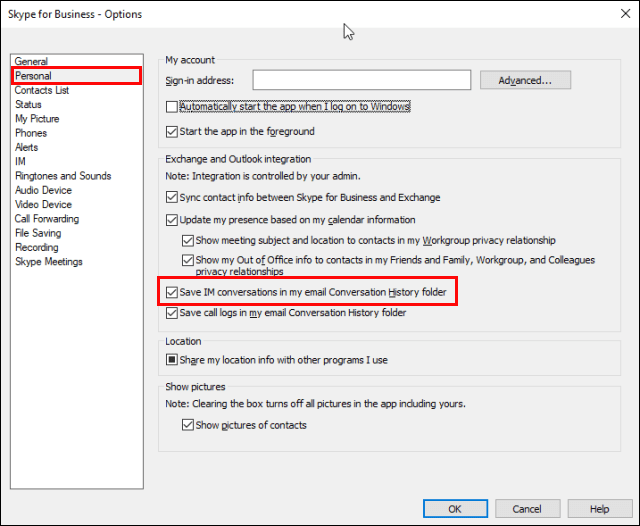
Se essa opção estiver disponível em sua versão do aplicativo, suas conversas futuras serão armazenadas com segurança.
Acompanhe seus arquivos
Um registro confiável de conversas anteriores do Skype é muitas vezes crucial, especialmente se você usa este aplicativo para trocas comerciais importantes. Infelizmente, a versão atual do aplicativo não facilita o acesso ao seu histórico de bate-papo. No entanto, você pode usar os métodos mencionados acima para localizar e visualizar as mensagens anteriores que ainda estão disponíveis.
Você conseguiu encontrar as mensagens antigas do Skype que estava procurando? Você acha que o Skype deveria facilitar o acesso ao nosso histórico de bate-papo? Informe-nos na seção de comentários abaixo.
Isenção de responsabilidade: Algumas páginas deste site podem incluir um link de afiliado. Isso não afeta nosso editorial de forma alguma.